windows10升级windows11教程
- 分类:Win10 教程 回答于: 2023年01月24日 08:02:23
win11正式系统已经发布很久了,但是还是有不朋友不清楚如何将系统升级为win11。今天小编就来给大家带来了windows10升级windows11方法,有需要的朋友可以按照教程进行操作,一起往下看吧。
工具/原料:
系统版本:windows 10
品牌型号: 联想小新Air 13 Pro
软件版本:小白三步装机版1.0
方法/步骤:
方法一:通过系统更新和安全进行windows10升级windows11
1、windows10升级windows11方法,首先点击桌面小电脑的图标,鼠标右键点击打开设置,点击进入更新和安全。

2、点击windows预览体验计划。
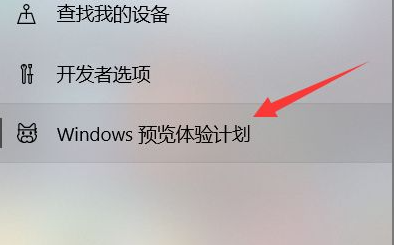
3、点击开始。
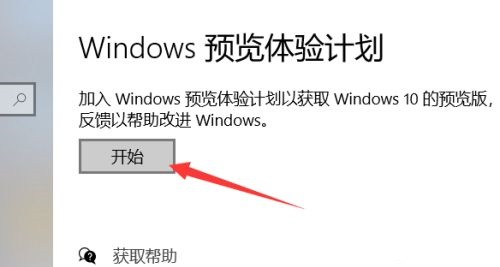
4、注册并使用账户等等。
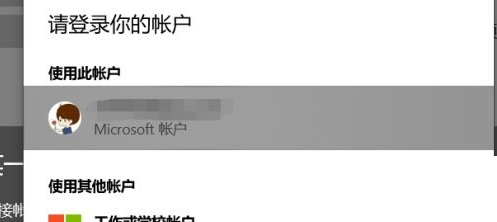
5、点击Dev渠道。
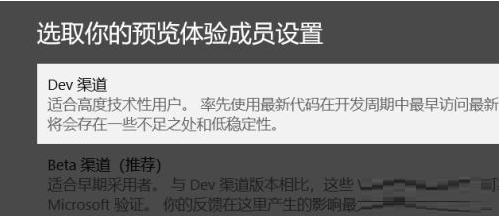
6、点击立即重启电脑。
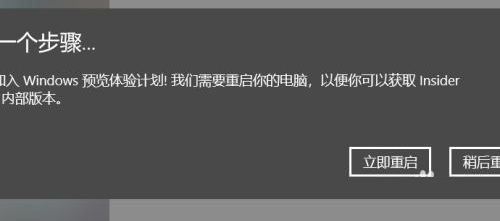
7.然后就可以开始windows10升级Win11系统操作了。
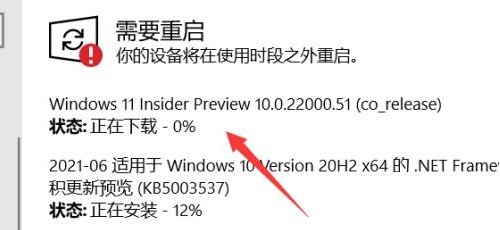
方法二:小白三步装机版进行windows10升级windows11
1、下载安装小白三步装机版工具并打开,点击页面中的其他系统,选择win11正式版原版系统重装。
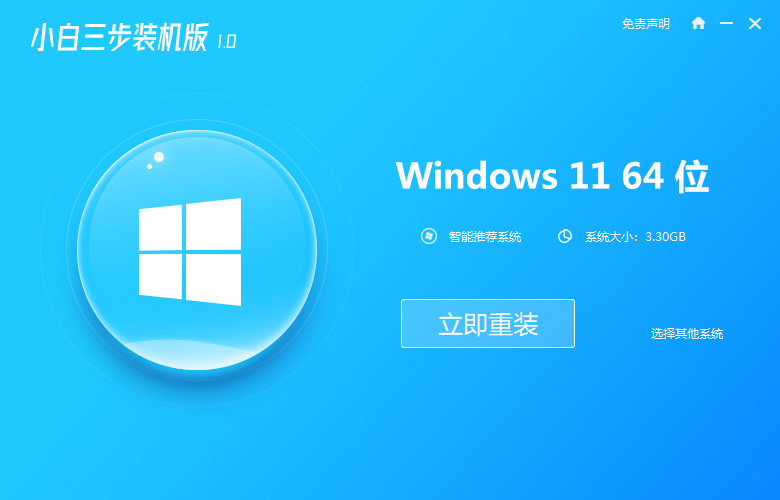
2、软件会自动下载windows11系统镜像并部署环境。
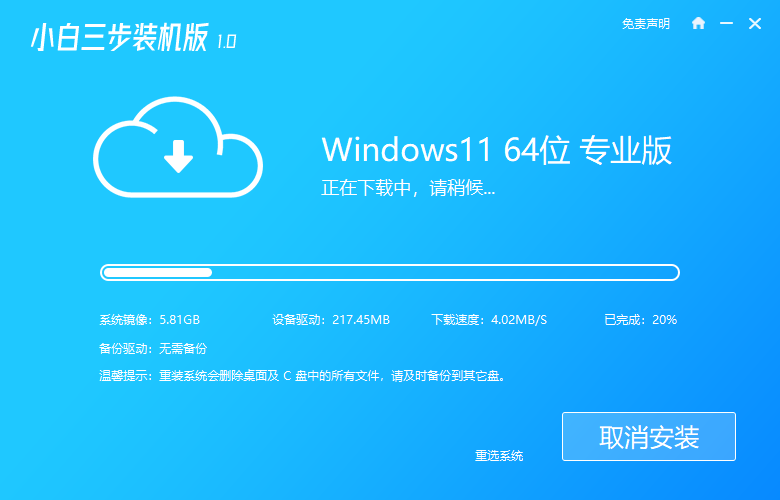
3、部署完成,立即重启。
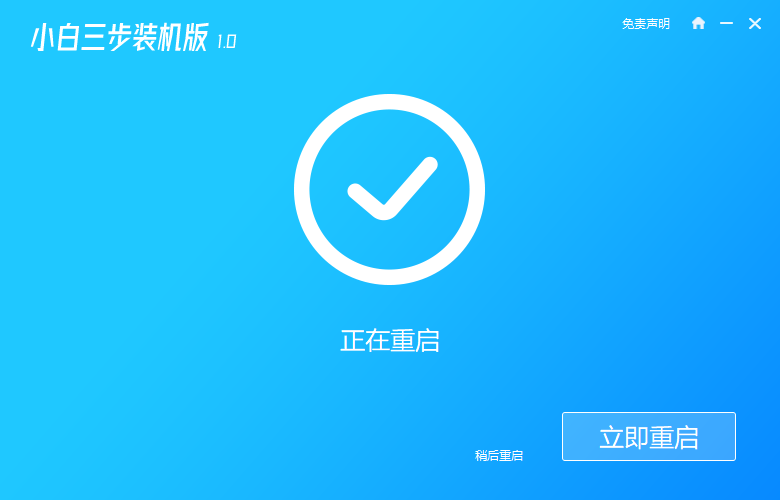
4、重启后进入启动项选择页面,选择第二项进入小白PE系统。
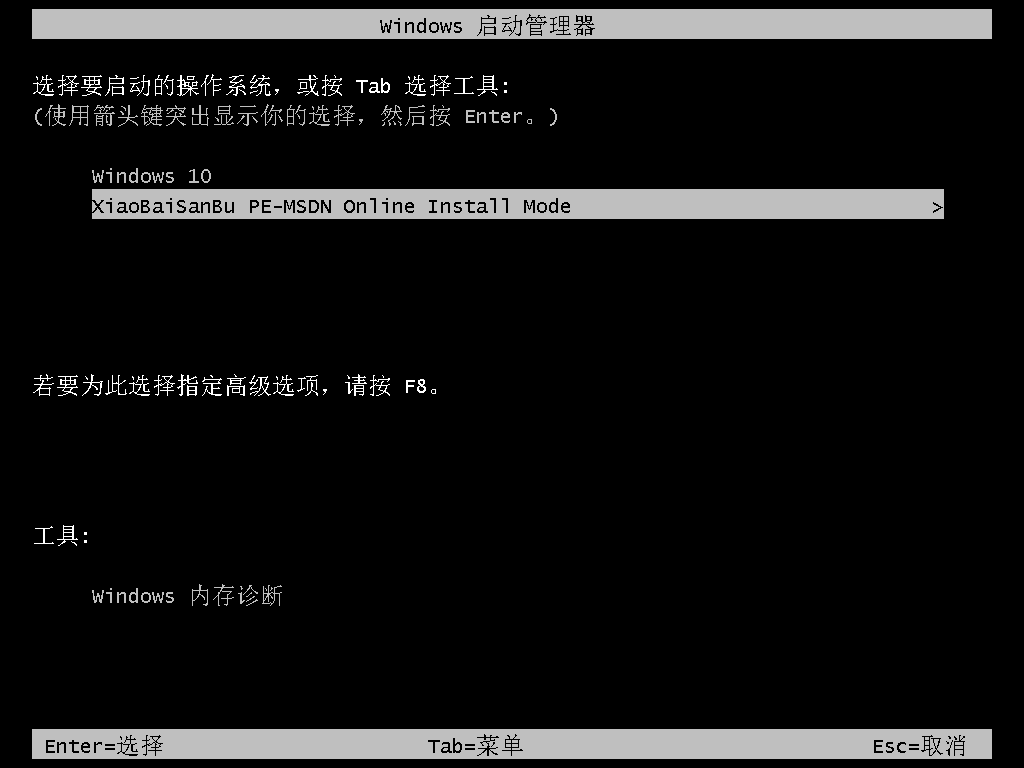
5、进入pe系统内,会自动继续完成windows11系统的安装。
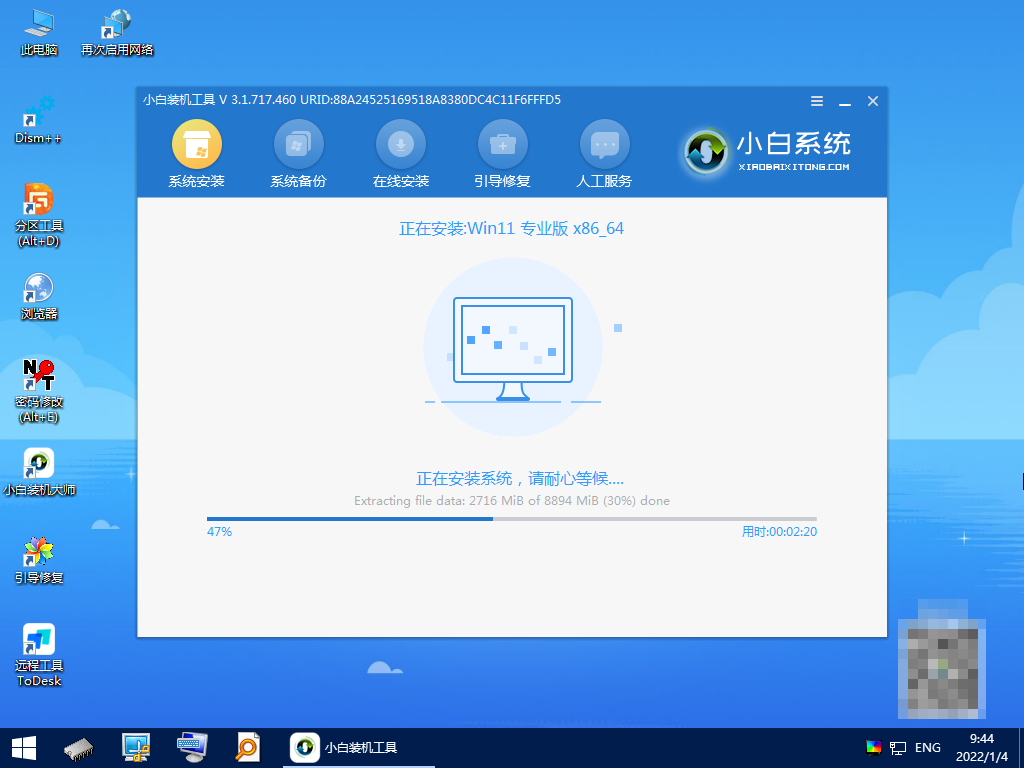
6、提示安装完成,点立即重启。
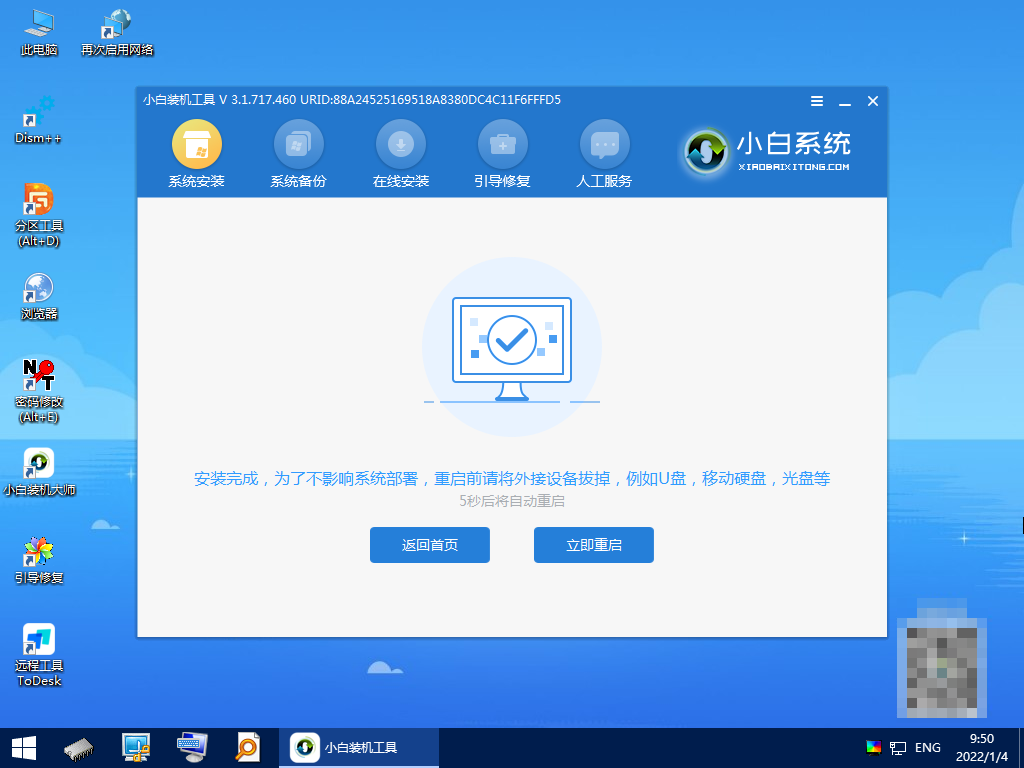
7、选择win11系统进入系统,完成相关设置就升级成功了。

总结:
以上就是系统自带更新windows10升级windows11和小白三步装机版进行windows10升级到windows11系统的方法,有需要的朋友可以按照以上步骤进行操作,希望本文可以帮助到大家。
 有用
26
有用
26


 小白系统
小白系统


 1000
1000 1000
1000 1000
1000 1000
1000 1000
1000 1000
1000 1000
1000 1000
1000 1000
1000 1000
1000猜您喜欢
- 新手如何重装win10系统教程2021/12/29
- 批量重命名,小编教你如何批量重命名文..2018/06/14
- 怎样将win10抹掉所有数据2021/02/18
- Win10游戏专业版安装教程2022/01/30
- 一键win10安装的步骤教程2021/11/05
- 小白一键重装win10系统2019/07/04
相关推荐
- 惠普电脑重装系统win10如何操作..2023/02/24
- 笔记本如何重装系统win10教程..2022/05/14
- 电脑重装win10系统步骤2023/03/15
- win10系统激活工具的使用教程..2022/04/04
- 小编教你ghost win10系统及安装方法..2018/11/21
- 示例win10提示“我们只收集某些错误信..2019/03/12

















